更新用户界面
本教程使用 IntelliJ IDEA,但你也可以在 Android Studio 中进行操作 —— 这两个 IDE 共享相同的核心功能和 Kotlin Multiplatform 支持。
这是 使用共享逻辑和原生 UI 创建 Kotlin Multiplatform 应用程序 教程的第二部分。在继续之前,请确保你已完成之前的步骤。
要构建用户界面,你将使用 Compose Multiplatform 工具包来完成项目的 Android 部分,并使用 SwiftUI 来完成 iOS 部分。 它们都是声明式 UI 框架,你将看到 UI 实现中的相似之处。在这两种情况下, 你都将数据存储在 phrases 变量中,然后遍历它以生成一个 Text 项的 list。
更新 Android 部分
composeApp 模块包含一个 Android 应用程序,定义其主 activity 和 UI 视图,并将 shared 模块作为常规的 Android 库使用。该应用程序的 UI 使用 Compose Multiplatform 框架。
进行一些更改,并查看它们如何在 UI 中反映出来:
导航到
composeApp/src/androidMain/.../greetingkmp目录中的App.kt文件。找到
Greeting类的调用。选择greet()函数,右键点击它,然后选择 Go To | Declaration or Usages。 你将看到它与你在上一步中编辑的shared模块中的类是同一个。在
Greeting.kt文件中,更新Greeting类,以便greet()函数返回一个字符串的 list:kotlinclass Greeting { private val platform: Platform = getPlatform() fun greet(): List<String> = buildList { add(if (Random.nextBoolean()) "Hi!" else "Hello!") add("Guess what this is! > ${platform.name.reversed()}!") } }回到
App.kt文件并更新App()实现:kotlin@Composable @Preview fun App() { MaterialTheme { val greeting = remember { Greeting().greet() } Column( modifier = Modifier .padding(all = 10.dp) .safeContentPadding() .fillMaxSize(), verticalArrangement = Arrangement.spacedBy(8.dp), ) { greeting.forEach { greeting -> Text(greeting) HorizontalDivider() } } } }这里的
Column可组合项显示了每个Text项,在它们周围添加了 padding 并在它们之间留出空间。按照 IntelliJ IDEA 的建议导入缺失的依赖项。
现在你可以运行 Android 应用程序,看看它是如何显示字符串 list 的:
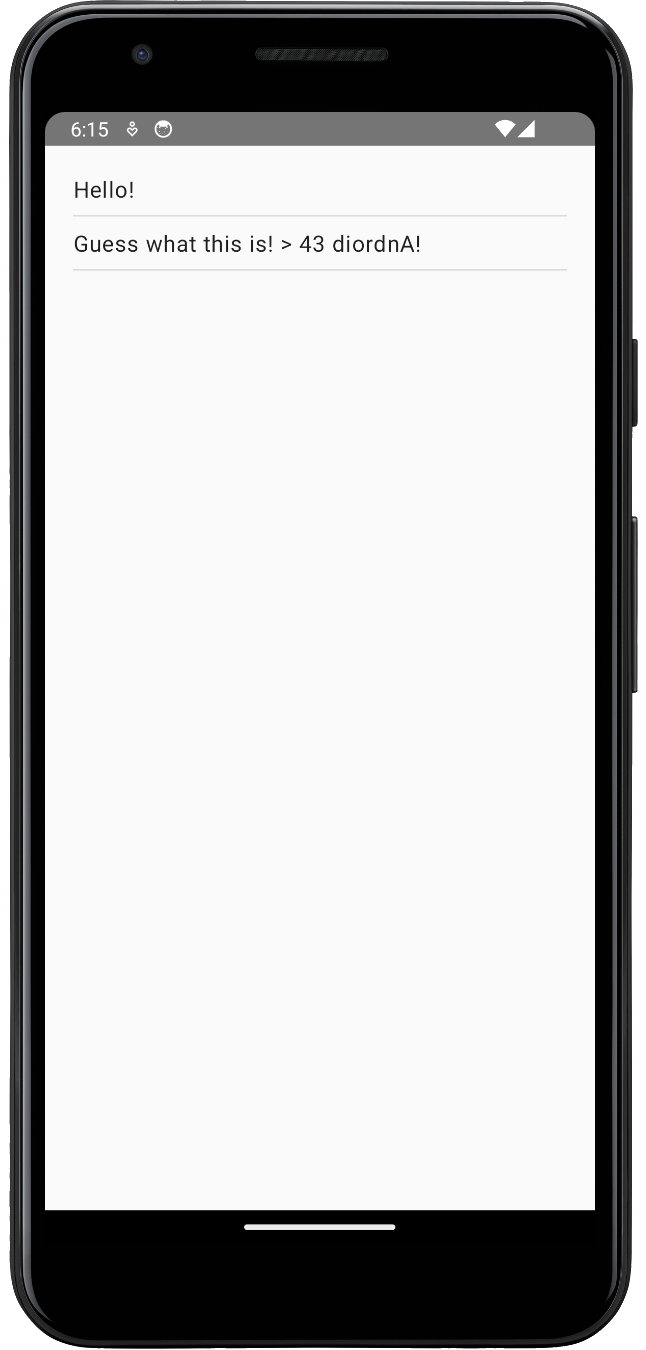
使用 iOS 模块
iosApp 目录构建为一个 iOS 应用程序。它依赖并使用 shared 模块作为一个 iOS framework。该应用程序的 UI 是用 Swift 编写的。
实现与 Android 应用程序相同的更改:
在 IntelliJ IDEA 中,在 Project 工具窗口的项目根目录下找到
iosApp/iosApp文件夹。打开
iosApp/ContentView.swift文件,右键点击Greeting().greet()调用,然后选择 Go To | Definition。你将看到
shared模块中定义的 Kotlin 函数的 Objective-C 声明。当从 Objective-C/Swift 中使用时,Kotlin 类型会表示为 Objective-C 类型。这里greet()函数在 Kotlin 中返回List<String>,在 Swift 中则被视为返回NSArray<NSString>。有关类型映射的更多信息,请参见 Interoperability with Swift/Objective-C。更新 SwiftUI 代码以与 Android 应用程序相同的方式显示一个 item list:
Swiftstruct ContentView: View { let phrases = Greeting().greet() var body: some View { List(phrases, id: \.self) { Text($0) } } }greet()调用的结果存储在phrases变量中(Swift 中的let类似于 Kotlin 的val)。List函数生成一个Text项的 list。
启动 iOS 运行配置以查看更改:
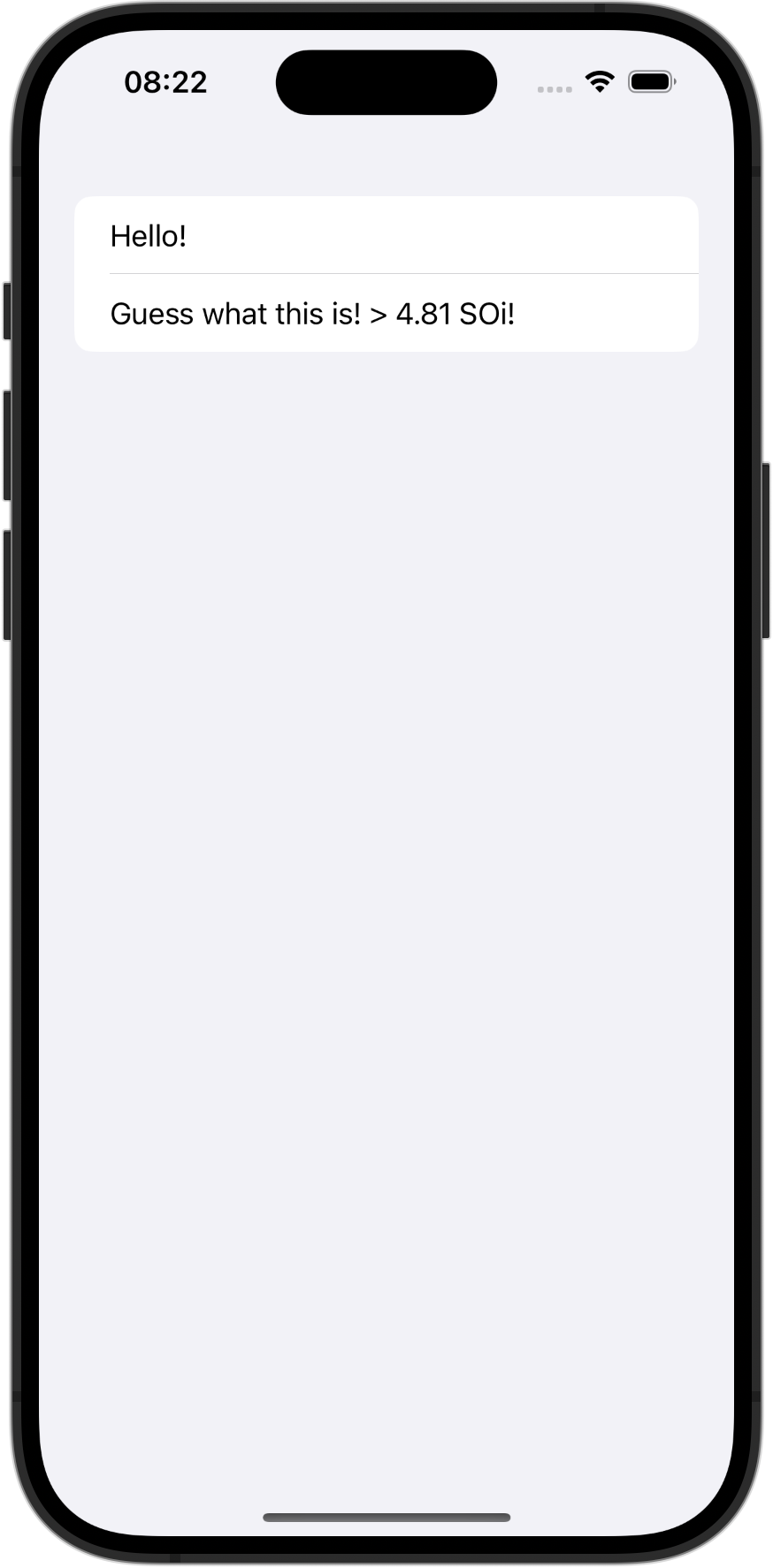
可能的问题和解决方案
Xcode 报告调用共享 framework 的代码中存在错误
如果你正在使用 Xcode,你的 Xcode 项目可能仍在使用旧版本的 framework。 要解决此问题,请返回 IntelliJ IDEA 并重新构建项目或启动 iOS 运行配置。
Xcode 报告导入共享 framework 时出错
如果你正在使用 Xcode,它可能需要清除缓存的二进制文件:尝试通过选择主菜单中的 Product | Clean Build Folder 来重置环境。
下一步
在本教程的下一部分,你将学习依赖项,并添加一个第三方库来扩展项目的功能。
获取帮助
- Kotlin Slack。获取邀请并加入 #multiplatform 频道。
- Kotlin issue tracker。 报告新问题。
